작가:
Randy Alexander
창조 날짜:
26 4 월 2021
업데이트 날짜:
1 칠월 2024
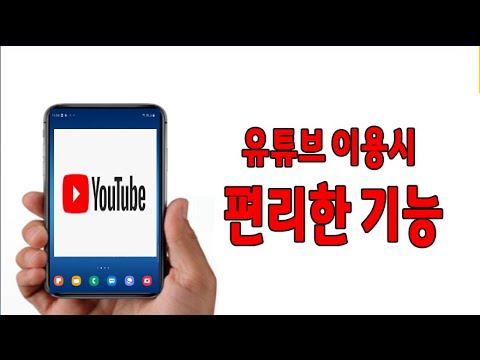
콘텐츠
인터넷에 액세스 할 수없는 곳으로 여행을 계획 중이라면 오프라인에서 볼 수 있도록 좋아하는 비디오를 저장하는 것이 좋습니다. 최신 버전의 YouTube 앱은 오프라인보기를 지원하지만이 기능은 현재 미국을 포함한 많은 지역에서 사용할 수 없습니다. YouTube 앱에서 오프라인 기능에 액세스 할 수없는 경우 오프라인보기를 위해 기기에서 동영상을 가져올 수있는 몇 가지 방법이 있습니다.
단계
3 가지 방법 중 1 : YouTube 앱
YouTube Music Key에 가입하세요. 오프라인보기를 위해 YouTube에서 뮤직 비디오를 다운로드하는 데 필요합니다. 이 방법으로 오프라인보기를 위해 저장할 수있는 유일한 비디오 형식입니다. YouTube 비디오를 다른 형식으로 저장하려면 다음 방법 중 하나를 사용하십시오.
- 월 10 달러의 비용으로 Google Play 뮤직 올 액세스를 구독하면 YouTube Music Key를받을 수 있습니다.

응용 프로그램을 업데이트하십시오. 오프라인보기는 최신 버전의 YouTube 앱에서만 사용할 수 있습니다. 오프라인보기에 대한 업데이트는 아직 널리 배포되지 않았기 때문에 모든 지역에서 사용할 수있는 것은 아닙니다. 이 방법이 작동하지 않으면 특정 운영 체제에 대해 아래 방법을 시도하십시오.
모바일 네트워크에 계속 연결하십시오. 비디오를 저장하려면 먼저 네트워크 연결이 필요합니다. 오프라인보기를 위해 비디오를 저장 한 후에는 연결을 끊고 오프라인으로 볼 수 있습니다. Wi-Fi에 연결할 수없는 경우 장치에서 지원하는 경우 데이터 연결을 사용할 수 있습니다.
YouTube 앱을 켭니다. 아이콘을 클릭하여 YouTube를 엽니 다. 모서리가 둥근 빨간색 직사각형과 가운데에 재생 아이콘이 있습니다.

보관하고 싶은 뮤직 비디오를 찾으십시오. 유튜브는 메인 앱 화면 오른쪽에있는 검색 버튼을 눌러 검색하는 기능이 있습니다. 검색 창에 동영상 이름을 입력 한 다음 아래에 표시되는 적절한 검색어를 선택합니다.- 메인 앱 화면에서 왼쪽 가장자리에서 안쪽으로 스 와이프하여 액세스하는 사이드 바를 사용하여 검색하려는 경우 구독을 탐색 할 수도 있습니다. . 구독 한 채널별로 최근 업로드 한 비디오를 탐색하려면 왼쪽 창에서 "내 구독"을 클릭합니다. "기록"사이드 바를 사용하여 최근에 시청 한 비디오를 확인할 수도 있습니다.
- 이 방법으로 만 뮤직 비디오를 저장할 수 있습니다.
열려면 비디오를 선택하십시오. 검색은 제목과 작은 아이콘과 함께 결과를 표시합니다. 저장하려는 비디오를 탭하십시오.
“다운로드”버튼을 클릭하고 품질을 선택하십시오. 비디오 창의 오른쪽 하단에 아래쪽을 가리키는 화살표가 표시됩니다. 비디오 품질을 선택하려면 화살표를 클릭하십시오. 고품질은 다운로드하는 데 시간이 더 오래 걸립니다.
- 이 버튼이 표시되지 않으면 YouTube가 해당 지역에서 오프라인보기를 지원하지 않는 것입니다. 대신 위에 설명 된 방법 중 하나를 사용해야합니다.
비디오를 다운로드하십시오. 품질을 선택한 후 품질 선택 팝업 창의 오른쪽 하단에있는 "확인"버튼을 누릅니다. YouTube에서 나중에 동일한 동영상 품질을 다운로드하도록 "내 설정 기억"확인란을 선택할 수도 있습니다. 비디오가 다운로드되고 있으며 사이드 바의 "오프라인"버튼을 통해 액세스 할 수 있다는 또 다른 팝업 화면이 나타납니다. 팝업 상자에서 닫기를 클릭합니다.
- 비디오를 보려면 다운로드가 완료 될 때까지 기다려야합니다. 다운로드 진행 상황을 알려주는 메시지가 나타납니다. 이 정보는 YouTube 앱의 오프라인 메뉴에서도 찾을 수 있습니다.
비디오를 오프라인으로 재생하십시오. 실외에 있고 인터넷에 연결되어 있지 않은 경우 앱의 홈 화면에있는 동안 휴대 전화의 왼쪽 가장자리에서 손가락을 스 와이프하여 YouTube 앱을 켜고 왼쪽 사이드 바를 엽니 다. 사이드 바에서 "오프라인"버튼을 클릭 한 다음 저장 한 비디오를 선택하십시오. 그러면 비디오가 휴대폰 메모리에서 직접 재생됩니다. 광고
3 가지 방법 중 2 : iPhone, iPad
App Store를 엽니 다. 대부분의 지역에는 YouTube의 오프라인보기 기능이 없습니다. 즉, 비디오를 다운로드하려면 타사 앱을 사용해야합니다.
동영상을 다운로드 할 앱을 찾습니다. 이러한 앱은 기술적으로 YouTube에서 승인하지 않으며 일반적으로 앱 스토어에서 제거됩니다. 새로운 앱은 항상 그 자리를 차지하므로 여기에 나열된 앱은 오래 가지 않을 것입니다. 대부분의 비디오 다운로드 응용 프로그램은 매우 유사하게 작동하므로 다운로드 프로세스도 매우 유사합니다. "비디오 다운로더"를 검색하고 이에 대한 리뷰를 읽어보십시오. 2015 년 10 월 6 일 현재 YouTube에서 작동하는 가장 인기있는 다운로드 응용 프로그램은 "Video Pro Movie Downloader"입니다.
설치 후 앱을 실행하세요. Video Pro Movie Downloader를 켜면 YouTube 모바일 버전을 표시하는 브라우저가 표시됩니다.
다운로드하려는 비디오를 찾으십시오. 나중에보기 위해 다운로드 할 비디오를 YouTube에서 검색하십시오. 동영상을 탭하면 YouTube 모바일 버전에서 동영상 페이지가 열립니다.
비디오 다운로드를 시작하려면 "다운로드"를 클릭하십시오. 시작되면 비디오를 다운로드하라는 메시지가 표시됩니다. “다운로드”를 클릭하여 비디오 파일을 장치로 다운로드하십시오.
메인 애플리케이션 화면으로 돌아가려면 "완료"를 누르십시오. 비디오 다운로드를 시작했으면 왼쪽 상단의 "완료"를 눌러 Video Pro Movie Downloader 메인 화면으로 돌아갑니다.
다운로드 한 비디오를 보려면 "파일"을 클릭하십시오. 비디오가 아직 다운로드되지 않은 경우 "다운로드"탭에 표시됩니다.
비디오를 클릭 한 다음 "저장"을 클릭하여 카메라 롤로 전송하십시오. 이렇게하면 사진 또는 비디오 앱에서 비디오에 쉽게 액세스 할 수 있습니다.
저장된 동영상을 오프라인으로 시청하세요. 동영상을 저장 한 후에는 인터넷 연결 없이도 언제든지 카메라 롤에서 볼 수 있습니다. 광고
3 가지 방법 중 3 : Android
브라우저를 사용하여 YouTube 웹 사이트로 이동합니다. 나중에 Android에서 볼 수 있도록 동영상을 저장하려면 가장 쉬운 방법은 Youtube 동영상을 다운로드 할 수있는 웹 사이트를 사용하는 것입니다. 이를 사용하려면 나중에 다운로드하려는 비디오의 주소가 필요합니다.
다운로드하려는 비디오를 찾으십시오. 저장하려는 비디오를 YouTube에서 찾으십시오. 클릭하면 YouTube 동영상 페이지가로드됩니다.
비디오 URL (주소)을 복사합니다. 브라우저의 URL 표시 줄에서 주소를 길게 누릅니다. 나타나는 메뉴에서 "복사"를 선택합니다. 복사 버튼은 두 개의 겹치는 직사각형처럼 보일 수 있습니다.
Youtube 비디오를 다운로드 할 수있는 웹 사이트로 이동합니다. YouTube 비디오를 다운로드 할 수있는 사이트가 많이 있습니다. 가장 인기 있고 신뢰할 수있는 사이트 중 하나는 KeepVid.com입니다. 이 프로세스는 다른 비디오 다운로더 사이트와 매우 유사합니다.
URL 필드를 클릭하십시오. KeepVid에서는 페이지 상단에 있습니다. 이 사이트는 데스크톱 버전에서만 사용할 수 있으므로 확대해야 할 수도 있습니다.
빈 필드를 길게 누른 다음 "붙여 넣기"를 선택합니다. 복사 한 URL을 해당 상자에 붙여 넣습니다.
URL 상자 오른쪽에있는 "다운로드"를 클릭합니다. 광고이므로 옆에있는 큰 다운로드 버튼을 누르지 마십시오.
원하는 품질을 얻으려면 "MP4 다운로드"를 클릭하십시오. 대부분의 버전에는 음성 또는 비디오 만있을 수 있지만 일반적으로 MP4 버전 480p 이상이 표시됩니다. 다운로드 링크를 누르면 즉시 장치에 비디오 다운로드가 시작됩니다.
다운로드 한 비디오를보십시오. 앱 드로어를 열고 "다운로드"를 선택하여 액세스 할 수있는 다운로드 폴더에서 비디오를 찾을 수 있습니다. Android에서 동영상 파일을 문제없이 재생할 수 있지만 파일이 재생되지 않으면 무료 VLC Player 앱을 사용하여 재생 해보세요. 광고
관련 게시물
- YouTube 동영상 만들기
- YouTube에 동영상 업로드
- YouTube 동영상 다운로드 (YouTube 동영상 다운로드)



